Utilizzo e modifica dei file nella mailbox
È possibile usare il pannello di controllo della macchina o la IU remota per utilizzare e modificare i file salvati nella mailbox come indicato di seguito:
Modificare i nomi file
Eliminare i file
Spostare e copiare i file in un'altra mailbox
Spostare e copiare i file in un'area di memorizzazione della funzione In attesa (solo per i modelli con la funzione In attesa)
Aggiungere file (salvare documenti scansionati con la macchina)
Unire più file
Inserire ed eliminare pagine
* Quando più file vengono uniti o vengono inserite delle pagine, le impostazioni di stampa salvate nei file vengono eliminate.
Questa sezione descrive come utilizzare e modificare i file usando il pannello di controllo.
Quando i file vengono utilizzati e modificati con la IU remota da un computer, farlo da [Accesso a file ricevuti/memorizzati] nella pagina portale. Tuttavia, non è possibile utilizzare la IU remota per utilizzare e modificare alcune opzioni. Gestione della macchina da computer (IU remota)
Quando i file vengono utilizzati e modificati con la IU remota da un computer, farlo da [Accesso a file ricevuti/memorizzati] nella pagina portale. Tuttavia, non è possibile utilizzare la IU remota per utilizzare e modificare alcune opzioni. Gestione della macchina da computer (IU remota)
1
Sul pannello di controllo, premere [Accesso a file memorizzati] nella schermata [Home]. Schermata [Home]
Viene visualizzata la schermata per selezionare lo spazio di memorizzazione.
2
Premere [Mailbox].
3
Selezionare la mailbox con il file da utilizzare o modificare.
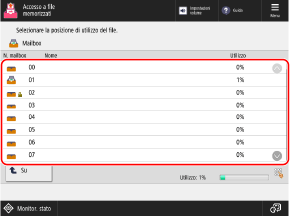
È anche possibile specificare direttamente la mailbox usando i tasti numerici per inserire il numero di mailbox.
Se si apre la schermata per l'inserimento del PIN, digitare il PIN impostato per la mailbox e premere [OK].
Usare l'icona per verificare lo stato della mailbox.
[ ]: il file è salvato.
]: il file è salvato.
 ]: il file è salvato.
]: il file è salvato.[ ]: il file non è salvato.
]: il file non è salvato.
 ]: il file non è salvato.
]: il file non è salvato.[ ]: il PIN è impostato. Impostazioni mailbox
]: il PIN è impostato. Impostazioni mailbox
 ]: il PIN è impostato. Impostazioni mailbox
]: il PIN è impostato. Impostazioni mailboxLa voce [Utilizzo] nell'angolo in basso a destra dello schermo indica l'utilizzo totale di tutte le mailbox.
4
Utilizzare o modificare il file.
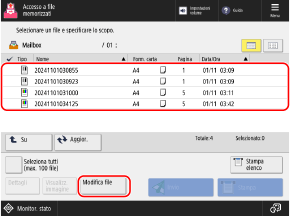
Quando si cambia il nome di un file
Selezionare il file da rinominare e premere [Modifica file]  [Variazione nome file].
[Variazione nome file].
Inserire il nome file e premere [OK] per modificare il nome del file.
 [Variazione nome file].
[Variazione nome file]. Inserire il nome file e premere [OK] per modificare il nome del file.
Quando si elimina un file
Selezionare il file da eliminare e premere [Modifica file]  [Elimina]
[Elimina]  [Sì].
[Sì].
 [Elimina]
[Elimina]  [Sì].
[Sì].* È possibile selezionare ed eliminare contemporaneamente fino a 100 file nella stessa mailbox.
Quando i file vengono spostati e copiati in un'altra mailbox

1
Selezionare il file da spostare o copiare.
2
Premere [Modifica file]  [Spostamento/Duplicazione].
[Spostamento/Duplicazione].
 [Spostamento/Duplicazione].
[Spostamento/Duplicazione].3
Premere [Mailbox].
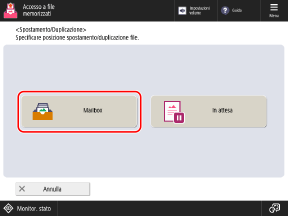
Se la schermata riportata sopra non viene visualizzata, procedere al passaggio 4.
4
Selezionare la mailbox in cui si desidera spostare o copiare il file e premere [Sposta] o [Duplica].
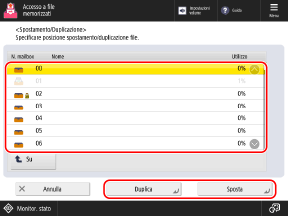
Il file viene spostato o copiato mantenendo lo stesso nome del file originale.
Quando i file vengono spostati o copiati in un'area di memorizzazione della funzione In attesa (solo per i modelli con la funzione In attesa)

* I file senza impostazioni di stampa salvate non possono essere spostati né copiati in un'area di memorizzazione della funzione In attesa.
* Per ulteriori informazioni sulla funzione In attesa, fare riferimento a quanto segue:
1
Selezionare il file da spostare o copiare.
2
Premere [Modifica file]  [Spostamento/Duplicazione]
[Spostamento/Duplicazione]  [In attesa].
[In attesa].
 [Spostamento/Duplicazione]
[Spostamento/Duplicazione]  [In attesa].
[In attesa].3
Scegliere se copiare il file e premere [Avvio].
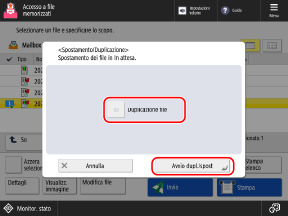
Per spostare il file, premere [Avvio] senza selezionare la casella di controllo [Duplicazione file].
Per copiare il file, selezionare la casella di controllo [Duplicazione file] e premere [Avvio].
Quando si aggiungono file (quando si salvano documenti scansionati con la macchina)

La procedura è uguale a quella della scansione e alle impostazioni in [Scansione e memorizzazione] a eccezione del fatto che i passaggi per visualizzare la schermata di scansione sono diversi. Salvataggio dei dati scansionati
1
Posizionare l'originale. Posizionamento degli originali
Se viene visualizzata la schermata per selezionare lo spessore dell'originale, selezionare lo spessore dell'originale posizionato.
2
Premere [Modifica file]  [Aggiunta file (Scans. e memorizz.)].
[Aggiunta file (Scans. e memorizz.)].
 [Aggiunta file (Scans. e memorizz.)].
[Aggiunta file (Scans. e memorizz.)].Viene visualizzata la schermata di scansione.
3
Configurare le impostazioni di scansione. Impostazioni di scansione
4
Premere [ Avvio].
Avvio].
 Avvio].
Avvio].La scansione dell'originale si avvia.
Quando vengono uniti più file

È possibile unire più file salvati nella stessa mailbox in un unico file.
* Non è possibile unire file con risoluzioni diverse.
1
Selezionare i file da unire.
I file vengono uniti nell'ordine di selezione (ordine dei numeri delle caselle di controllo).
2
Premere [Modifica file]  [Unione file multipli].
[Unione file multipli].
 [Unione file multipli].
[Unione file multipli].3
Inserire il nome del file unito in base alle proprie esigenze.
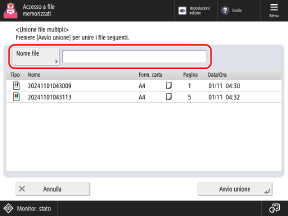
Per inserire il nome file, premere [Nome file], digitare il nome e premere [OK].
Se non si inserisce un nome file, il file unito viene nominato con la data e l'ora di salvataggio.
4
Premere [Avvio unione].
I file vengono uniti.
Le impostazioni di stampa salvate nei file vengono tutte eliminate e unite.
Le impostazioni predefinite vengono applicate quando si stampano i file uniti. [Variazione impostazioni predefinite]
Le impostazioni predefinite vengono applicate quando si stampano i file uniti. [Variazione impostazioni predefinite]
Quando si inserisce un file tra le pagine

È possibile inserire un file salvato nella stessa mailbox tra le pagine.
* Non è possibile inserire file con risoluzioni diverse.
1
Selezionare il file in cui inserire un altro file.
2
Premere [Modifica file]  [Inserimento pagine].
[Inserimento pagine].
 [Inserimento pagine].
[Inserimento pagine].3
Specificare la posizione di inserimento e il file da inserire e premere [Avanti].
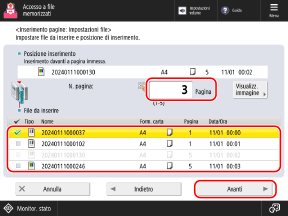
Specificare la posizione di inserimento usando i tasti numerici per inserire il numero di pagina.
4
Inserire il nome file dopo l'inserimento, in base alle esigenze.
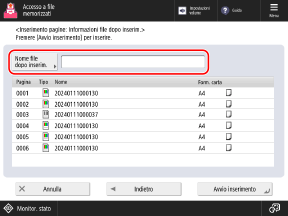
Per inserire il nome file, premere [Nome file dopo inserim.], digitare il nome e premere [OK].
Se non si inserisce un nome file, il file viene nominato con la data e l'ora di salvataggio del file inserito.
5
Premere [Avvio inserimento].
Il file è inserito.
Le impostazioni di stampa salvate nei file vengono tutte eliminate e inserite.
Le impostazioni predefinite vengono applicate quando si stampano i file con inserimento. [Variazione impostazioni predefinite]
Le impostazioni predefinite vengono applicate quando si stampano i file con inserimento. [Variazione impostazioni predefinite]
Quando si elimina una pagina

1
Selezionare il file con la pagina da eliminare.
2
Premere [Modifica file]  [Cancellazione pagina].
[Cancellazione pagina].
 [Cancellazione pagina].
[Cancellazione pagina].3
Specificare la/e pagina/e da eliminare.
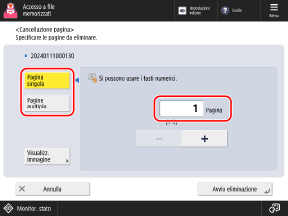
Per eliminare solo una pagina, premere [Pagina singola] e specificare il numero della pagina da eliminare.
Per eliminare più pagine consecutive contemporaneamente, premere [Pagine multiple]. Specificare le pagine da eliminare indicando la prima e l'ultima pagina.
4
Premere [Avvio eliminazione]  [Sì].
[Sì].
 [Sì].
[Sì].Le pagine vengono eliminate.